如何在您的 WooCommerce 市場上應用歐盟電子商務法規
已發表: 2021-11-30在歐盟地區銷售比國內銷售複雜得多。 因為您需要遵守歐盟電子商務法規才能順利運營市場。 這就是為什麼我們的用戶要求我們向 Dokan 添加一項功能,以幫助他們維護歐盟法律。
我們聽取並添加了新的Dokan EU Compliance Field 模塊。 該模塊將幫助市場所有者在維護歐盟電子商務規則的同時經營他們的商店。 供應商可以選擇提交他們的 EUID 號碼,以便在歐洲地區快速識別。
此外,供應商可以提交他們的增值稅/稅號並創建自定義發票,以幫助他們進行適當的納稅申報。
因此,今天我們將向您展示如何使用 Dokan EU Compliance Fields 模塊並幫助您在歐盟地區運營您的市場。
如何為您的 WooCommerce 市場使用 Dokan 歐盟合規性字段模塊
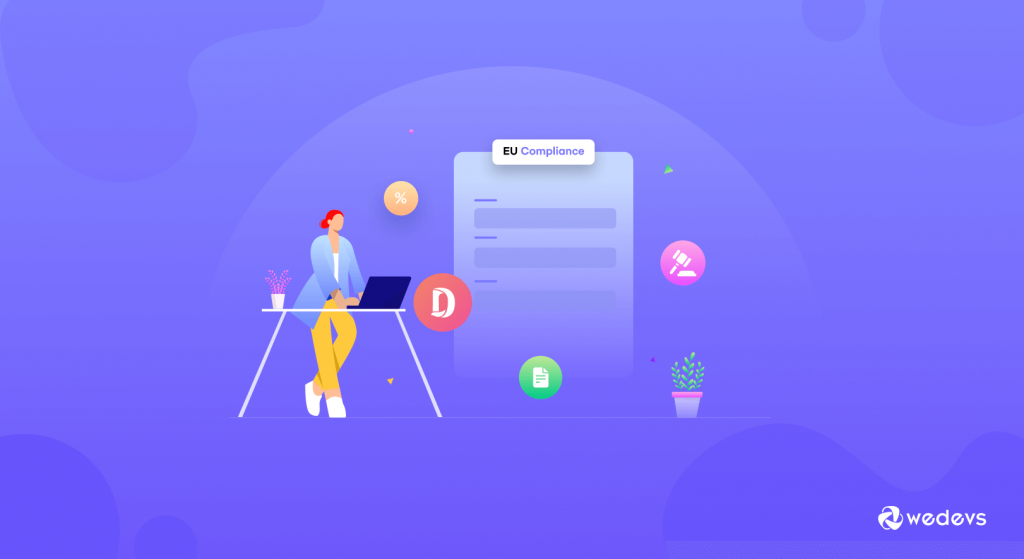
Dokan EU Compliance Field 模塊旨在讓用戶在歐盟地區運營其在線市場時能夠遵守歐盟電子商務法規。
您將找到歐盟法律對供應商和客戶要求的所有必要字段。 下面介紹如何安裝和使用這個模塊。
先決條件
在開始使用 Dokan EU Compliance 字段模塊之前,您需要以下屬性:
- WooCommerce
- 多坎精簡版
- 道坎專業版
我們假設您已經在您的網站上安裝了 WooCommerce 和 Dokan。
因此,我們將繼續介紹如何使用 Dokan EU Compliance 字段模塊的步驟。
第 1 步:從您的 WordPress 控制面板激活歐盟合規字段模塊
安裝所需的插件後,您需要激活該模塊。 為此,請導航至WP Admin–> Dokan–> Modules。 在那裡您會找到歐盟合規字段模塊,切換按鈕以激活該模塊。
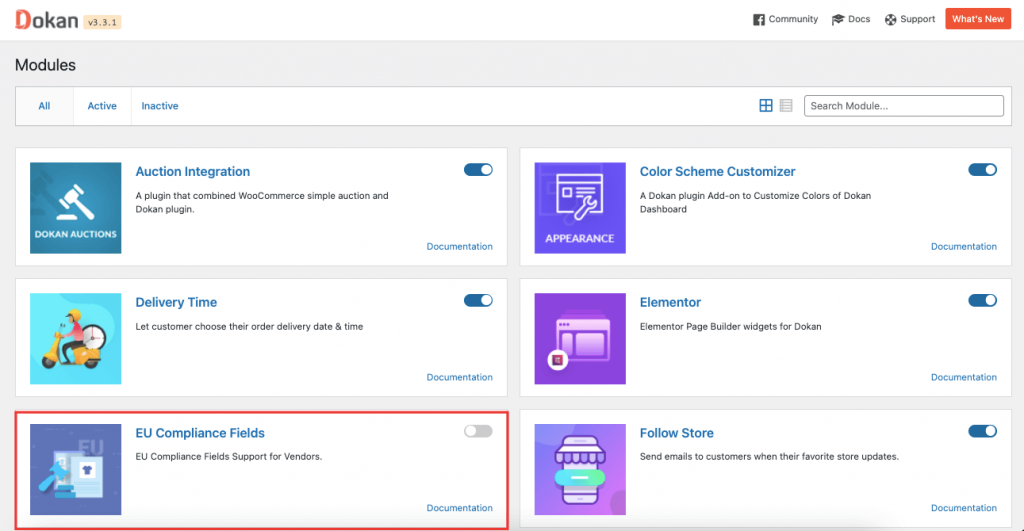
第 2 步:配置常規設置並設置必要的字段
由於Dokan EU Compliance Field 模塊提供了歐盟法律要求的必要字段,您需要設置字段供供應商和客戶使用。
以下是供應商可用的字段,
- 公司名稱
- 公司 ID/EUID 號碼
- 增值稅/稅號
- 銀行名稱
- 銀行國際銀行
注意:默認情況下將選中所有這些字段。 此外,還將選擇在供應商註冊表中顯示這些字段的選項。 但是,如果管理員需要,他們可以通過取消選中來刪除不需要的字段。
要設置字段,您需要導航到WP Admin–> Dokan–> Settings 。 在那裡您會找到歐盟合規字段的設置選項。 您會發現供應商和客戶的所有額外字段。 選擇要顯示的字段並取消選中要刪除的字段。
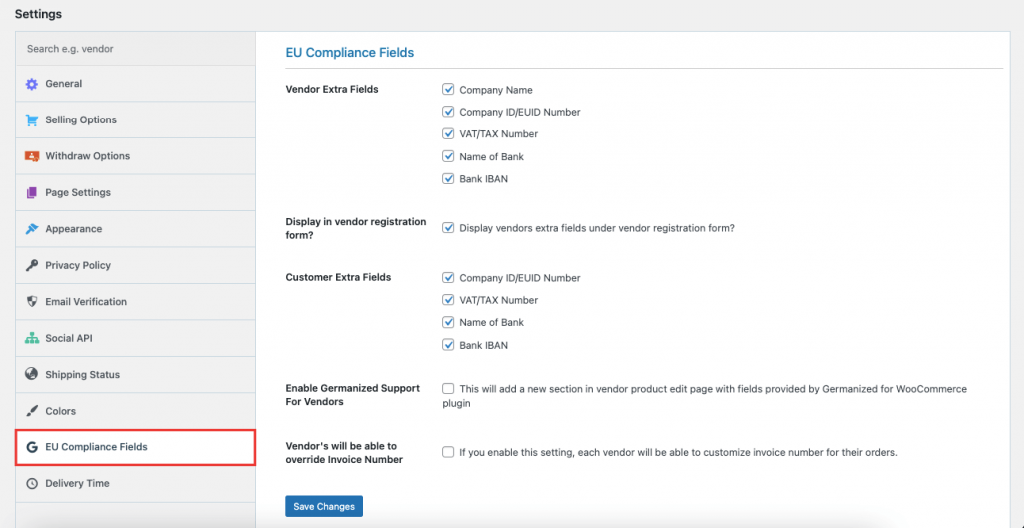
選擇這些字段後,您將找到以下字段:
1. 添加新供應商時
當您從 WordPress 管理後端添加新供應商時,您會發現這些字段。 要添加供應商,請導航至WP Admin–> Dokan–> Vendors 。 選擇添加新選項。
當彈出模塊出現時,您將在向下滾動時找到 EU Compliance Fields。 按照要求填寫。
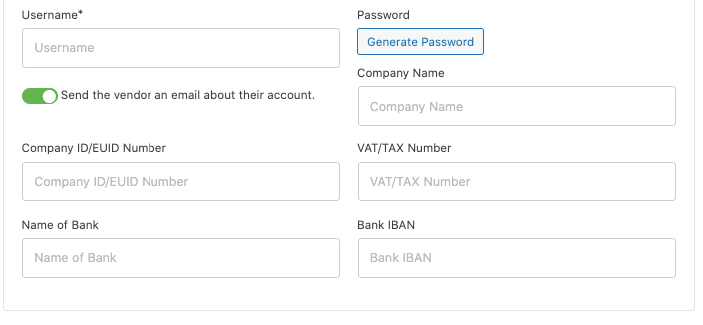
2. 當您編輯現有供應商時
不僅添加新供應商,而且在編輯現有供應商時您也會發現這些字段。 單擊其中一個現有供應商上的“編輯”按鈕時,您將找到任何供應商的編輯選項,在下一頁上,您將找到您選擇的字段。
您可以使用必要的數據填寫每個字段。
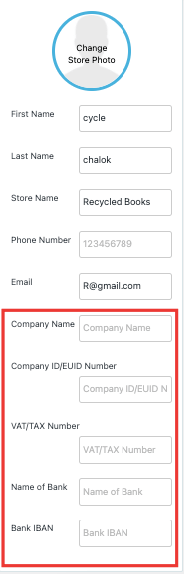
3.在用戶個人資料頁面上
接下來,我們也將這些字段添加到用戶個人資料頁面。 導航到WP Admin–> Users 。 單擊“編輯”按鈕。 您將在Dokan 選項下找到這些字段。
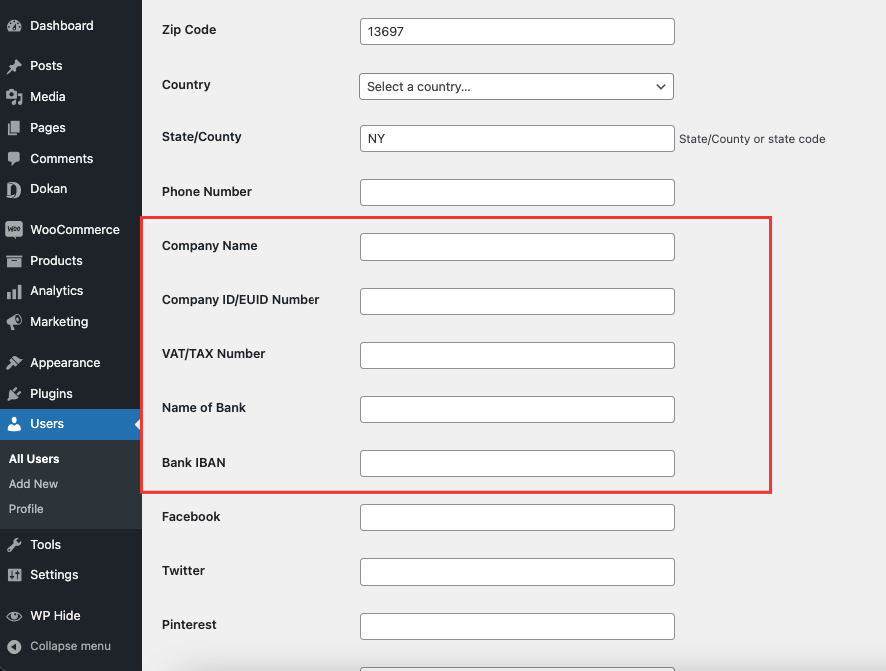
4. 單一商店頁面上的供應商額外字段
在前端,所選字段將顯示在供應商商店頁面上。 您會在供應商商店的橫幅上找到這些字段。 要查看額外的字段,請轉到商店列表頁面並單擊供應商商店。
當您進入商店時,您會看到商店橫幅上的字段詳細信息。
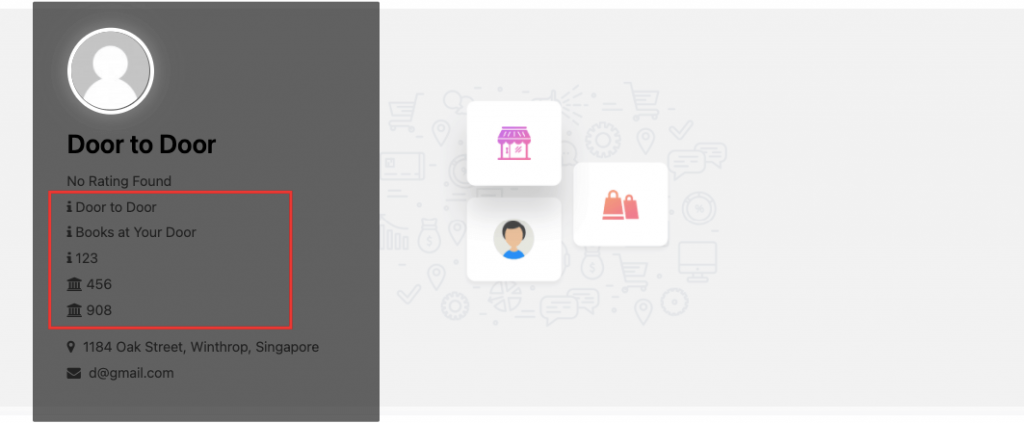
如果你願意,你可以從商店橫幅中隱藏這些額外的字段。 為此,請在菜單頂部找到自定義選項。然後從菜單欄中選擇Dokan 。 在商店頁面選項下,您會在供應商信息區域中找到這些額外的字段。 檢查您想要從商店橫幅中隱藏的字段。
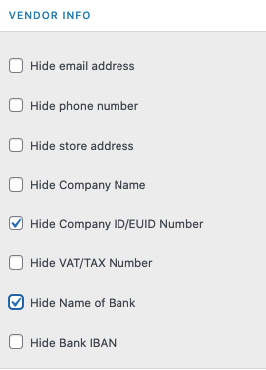
您會看到所選字段已從商店橫幅中隱藏。
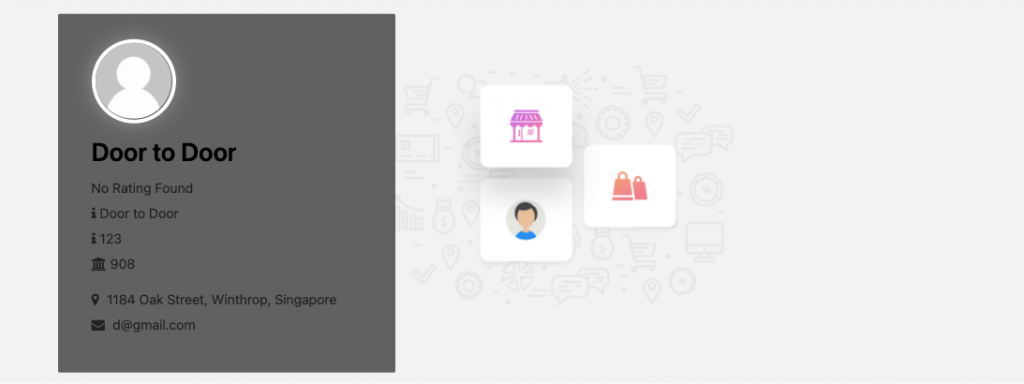
第 3 步:在供應商註冊表中添加合規字段
為了節省時間和將來手動添加信息的麻煩,您可以在供應商註冊表中添加這些額外的字段。 這樣,供應商可以在您的市場上註冊時添加此信息。
要在供應商註冊表中啟用這些字段,您會在 EU Compliances Field 設置中找到一個選項,以在供應商註冊表中顯示這些字段。 當您選擇該選項時,
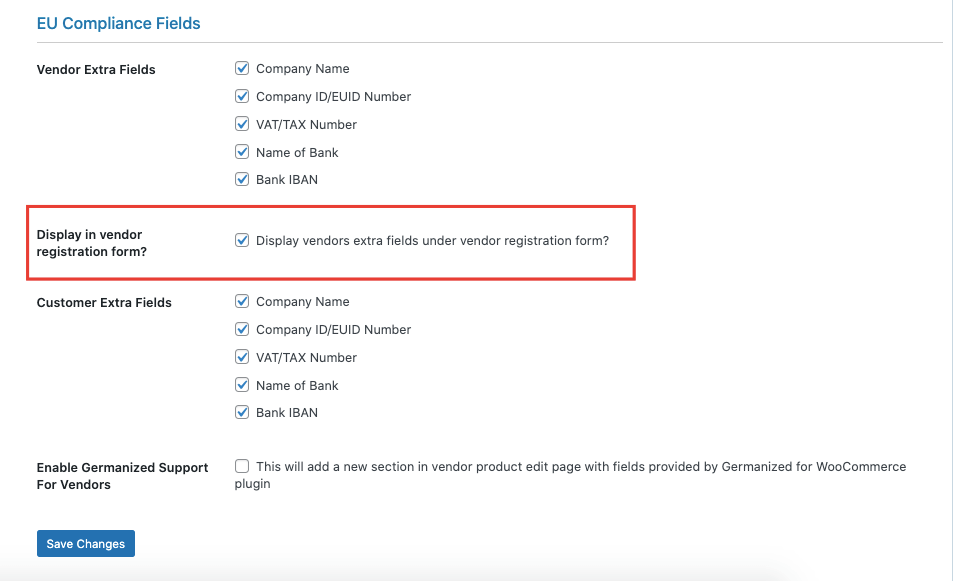
供應商在註冊為供應商時將看到這些字段。
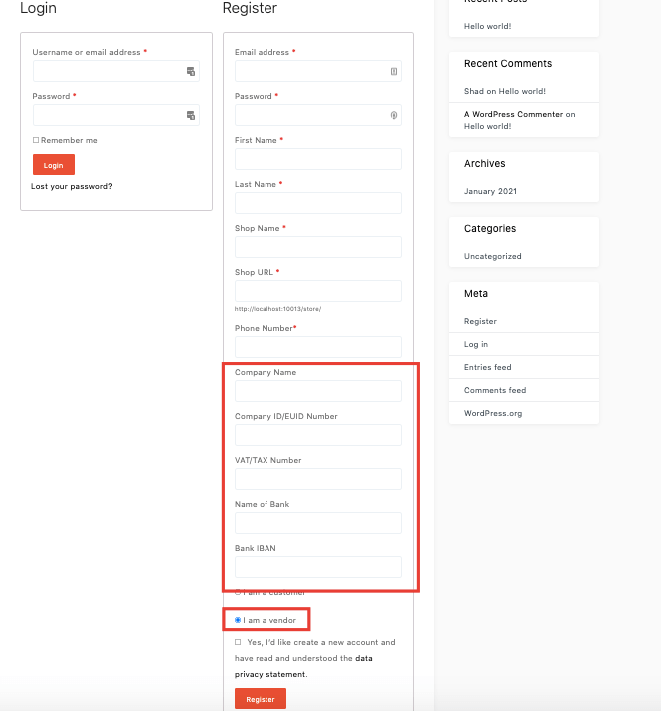
注意:如果您在其他頁面上使用“供應商註冊表”的簡碼,這些字段也會出現在那裡。
- 公司 ID/EUID 號碼
- 增值稅/稅號
- 銀行名稱
- 銀行國際銀行
第 4 步:供應商如何從供應商儀表板編輯合規性字段
我們一直在討論管理員如何添加字段。 但是,供應商也可以從供應商儀表板編輯這些字段。 如果他們導航到Vendor Dashboard–> Settings–> Store ,供應商將找到字段並可以自行填寫信息。

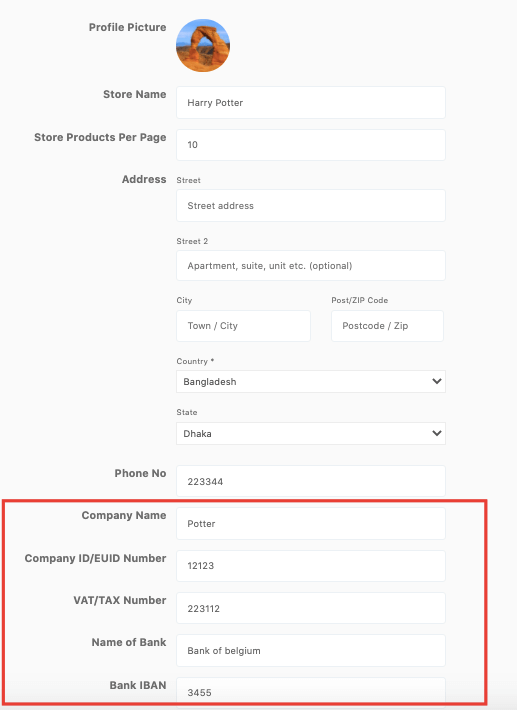
這就是您可以如何為您的市場設置 Dokan Eu Compliance Field 模塊。 現在,不僅是供應商,客戶也可以使用這些字段來提交他們的信息。
客戶如何使用這些字段
正如我們之前所說,客戶也可以使用這些字段來添加他們的信息。 他們在編輯帳單和送貨地址時會找到這些選項。 他們需要導航到My Account–> Addresses 。 單擊帳單地址旁邊的編輯選項。
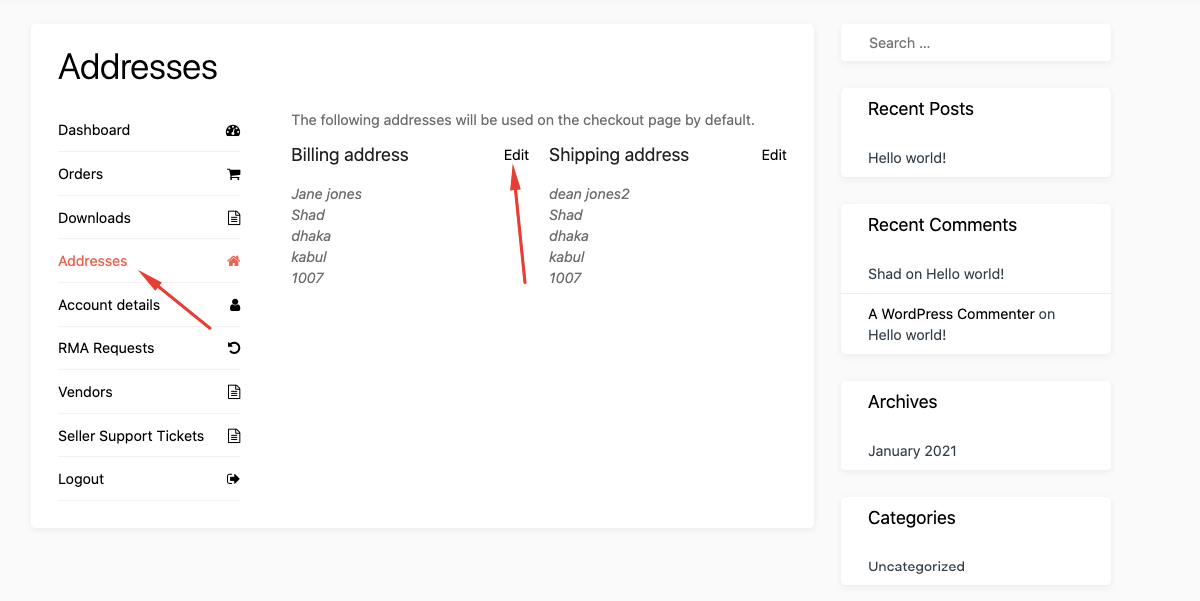
然後他們會在賬單地址表中找到這些字段。 此外,他們將從結帳頁面看到這些字段。
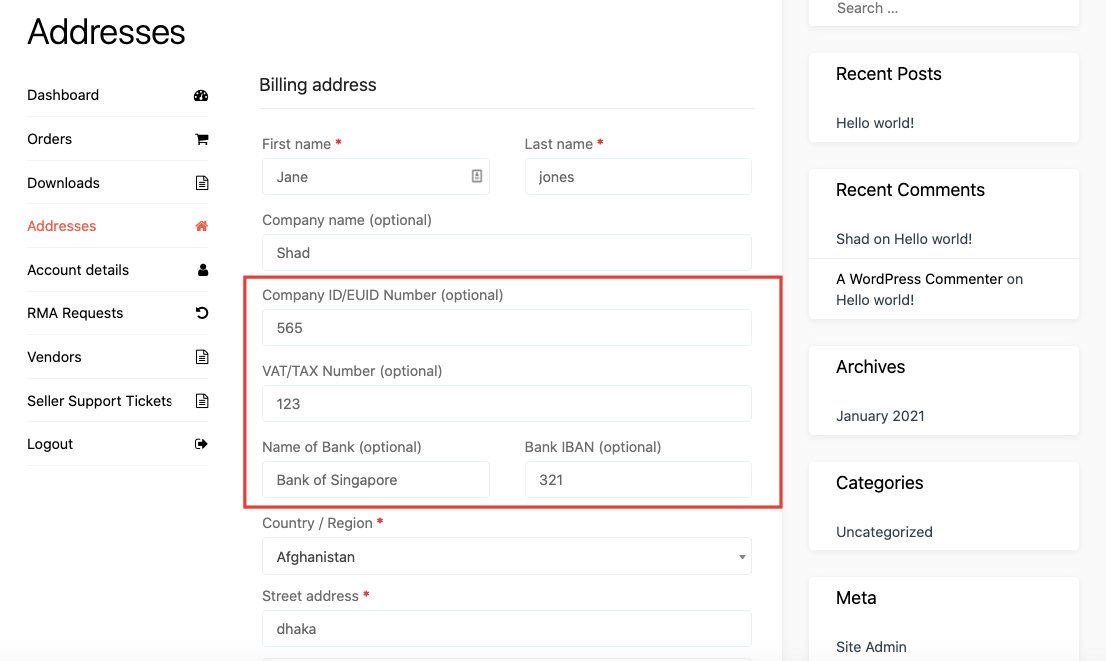
供應商和客戶字段與 WooCommerce PDF 發票和裝箱單集成
Dokan EU Compliance 字段模塊還支持 Dokan PDF 發票。 這意味著您可以控制在發票中顯示的內容。
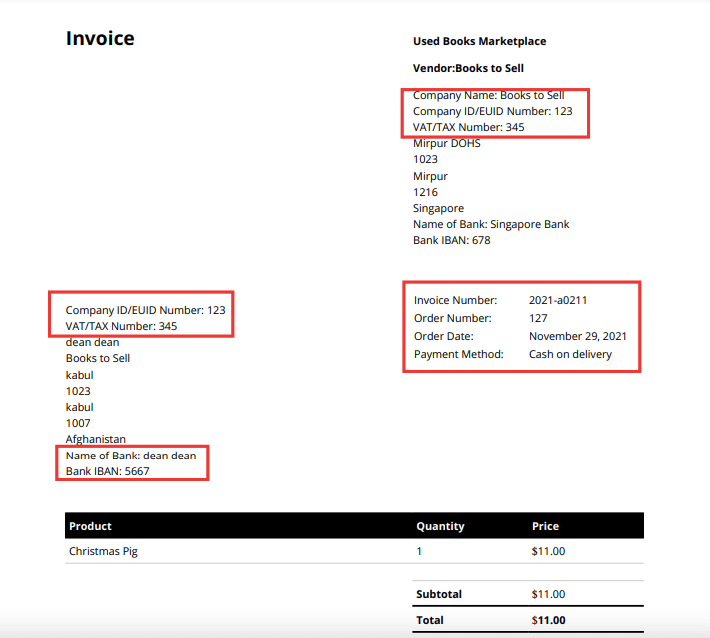
供應商的個人 PDF 發票編號
管理員設置
首先,管理員需要從 WP Admin–> Dokan–> Settings–>EU Compliance Fields 啟用“ Vendor's will be able to override Invoice Number”選項。
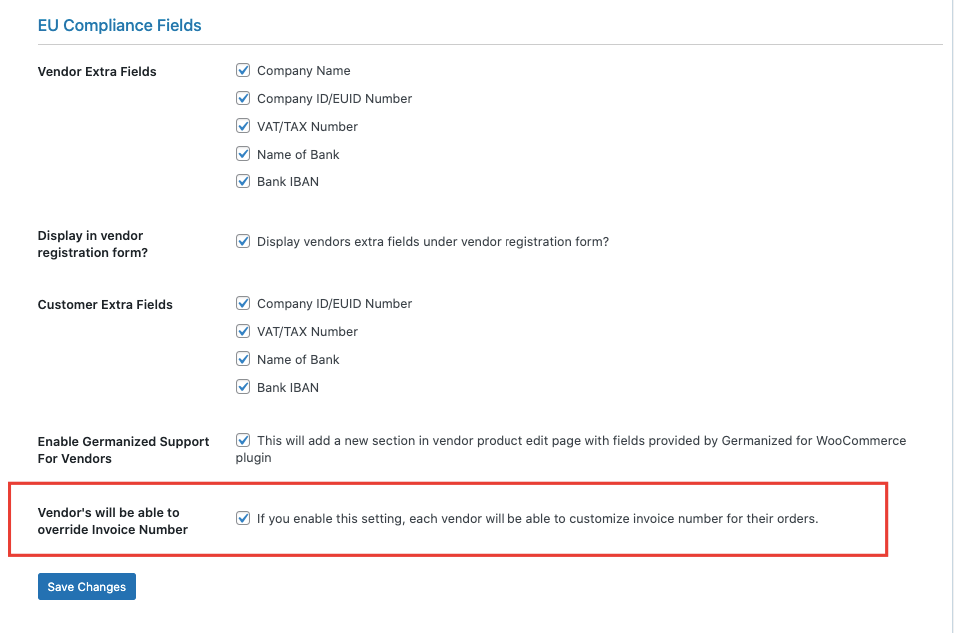
為了自定義 PDF 設置,請導航至WooCommerce–> PDF 發票–> 文檔。 您需要在顯示發票編號選項中選擇發票編號。 否則,設置將不起作用。
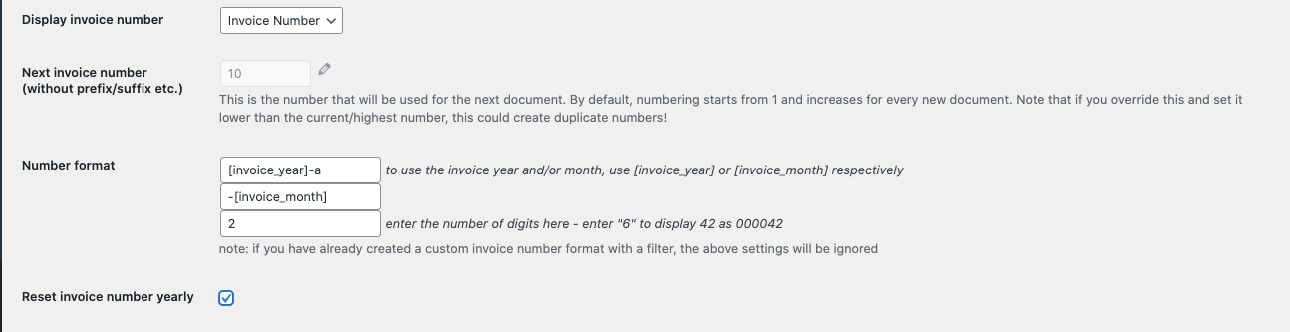
使用此設置,發票將如下所示,
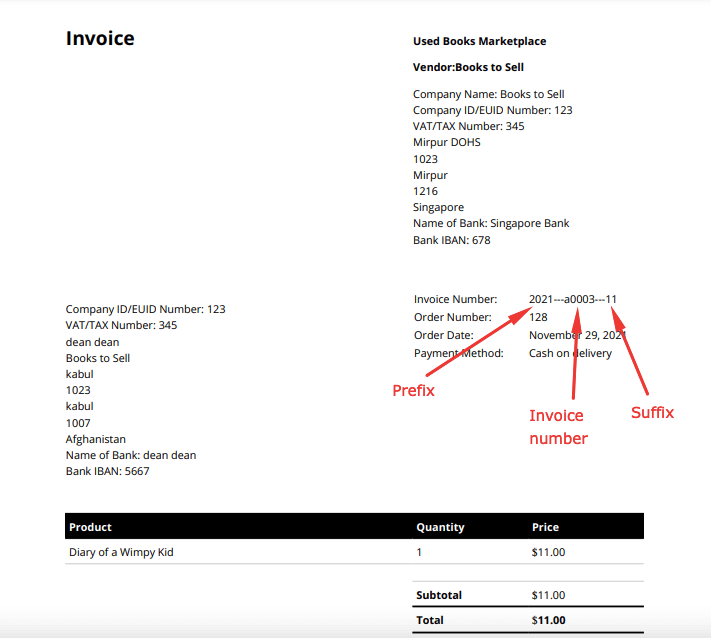
供應商設置
供應商也可以覆蓋發票編號。 供應商將在供應商儀表板中找到這些選項。 他們需要轉到供應商儀表板–> 設置。 然後他們需要檢查“覆蓋發票編號? ”框以打開這三個字段。
- 下一個發票編號(沒有前綴/後綴等) :這是將用於下一個文件的發票編號。
- 發票編號格式:有 3 種類型的編號格式,
- 前綴:如果需要,您可以在發票編號前添加任何文本。 如月或年。 如果您的發票編號是 10 並且您選擇年份,那麼發票將如下所示,2021-10。
- 後綴:如果需要,您可以在發票編號前添加任何文本。 如月或年。 如果您的發票編號是 10 並且您選擇年份,則發票將如下所示,10-2021。
- 填充:您可以在發票編號前添加數字。 如果您選擇 6,則發票編號將如下所示,000010。
- 每年重置發票編號:如果供應商啟用此字段,則每年都會重置發票編號。 假設2021年底的發票是500,那麼2022年初,發票編號又會從1開始。

根據這些設置,PDF 發票將如下所示,
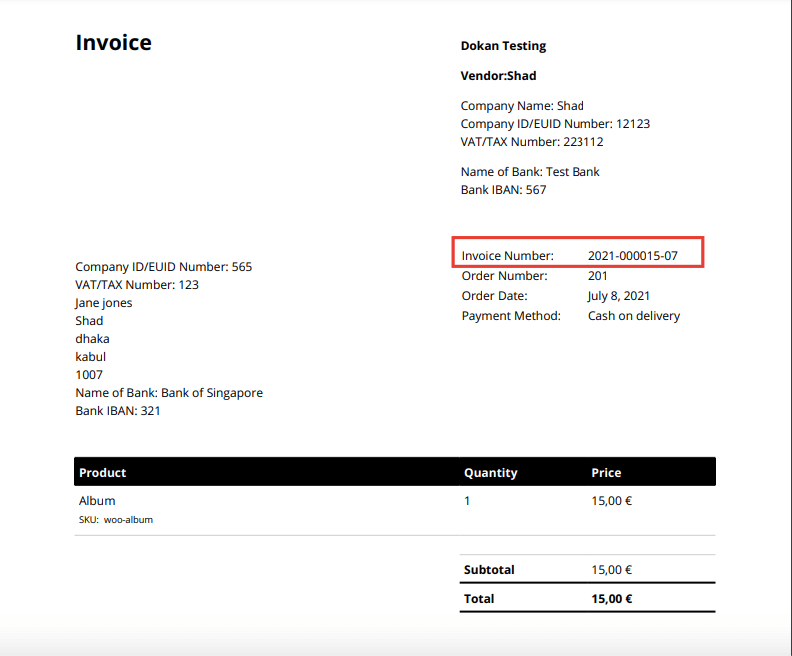
這就是供應商可以覆蓋發票設置並為其商店自定義發票的方式。
然而,Dokan EU Compliance Field 也有德國化的支持。 如果你想了解它是如何工作的,你可以參考這個文檔。
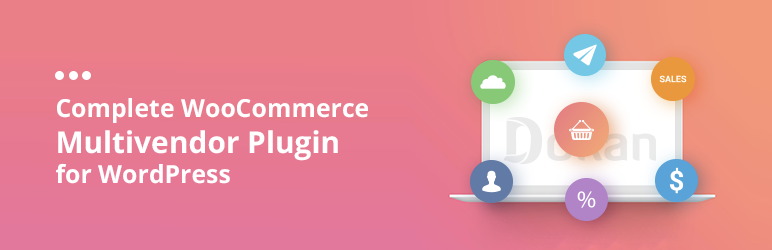
為您的市場使用 Dokan 歐盟合規模塊的 3 大核心優勢
如果您在歐盟擁有商城,則意味著您可以進入 28 個國家/地區。 這意味著您要向來自 28 個國家/地區的人銷售產品。 其中一些是世界上最大的電子商務市場之一。 但是,當您與如此多的國家/地區開展業務時,您需要留意相關法規。
為了確保沒有不公平的做法,歐盟委員會今年通過了一項針對在線市場的新法律。 現在,供應商需要提供某些信息,如公司 ID/EUID 號碼、增值稅/稅號、銀行名稱和銀行 IBAN 號碼。
新的 Dokan EU Compliance Field 模塊將解決這個問題。 是的,使用這個模塊市場管理員會得到,
1. 供應商的歐盟合規字段
通過這些字段,您作為市場所有者可以從供應商處收集歐盟國家/地區所需的信息,並在必要時顯示/隱藏它們。 默認情況下,公司名稱、公司 ID/EUID、增值稅/稅號、銀行名稱、銀行 IBAN——這些都可用。 您可以根據您所在國家/地區的要求自定義它們。
2. 客戶額外字段
客戶還可以使用這些字段來添加他們的信息。 他們會在結賬頁面上找到這些選項及其賬單和送貨地址。
3. 供應商的個人 PDF 發票編號
為了使所有發票完全符合正確的納稅申報要求,添加了 Dokan PDF 發票支持。 根據您所在國家/地區的法律自動為每張發票提供必填字段。
這就是 Dokan EU Compliance Field 模塊將如何幫助您運行。 歐盟地區的市場。
遵守適用於您的市場的歐盟電子商務法規
為了和平地開展業務,您需要對商業法保持警惕。 否則,您最終可能會面臨嚴重後果,並且可能會失去您的在線商店。
花時間研究您當地的選擇和法規,掌握您的文書工作和稅收,以便在歐盟建立電子商務業務,將復雜性降到最低。
而 Dokan EU Compliance Field 模塊將幫助您做到這一點。 因此,我們向您展示瞭如何使用 Dokan EU Compliance Field 模塊,希望您可以使用它來維護歐盟電子商務法規。
